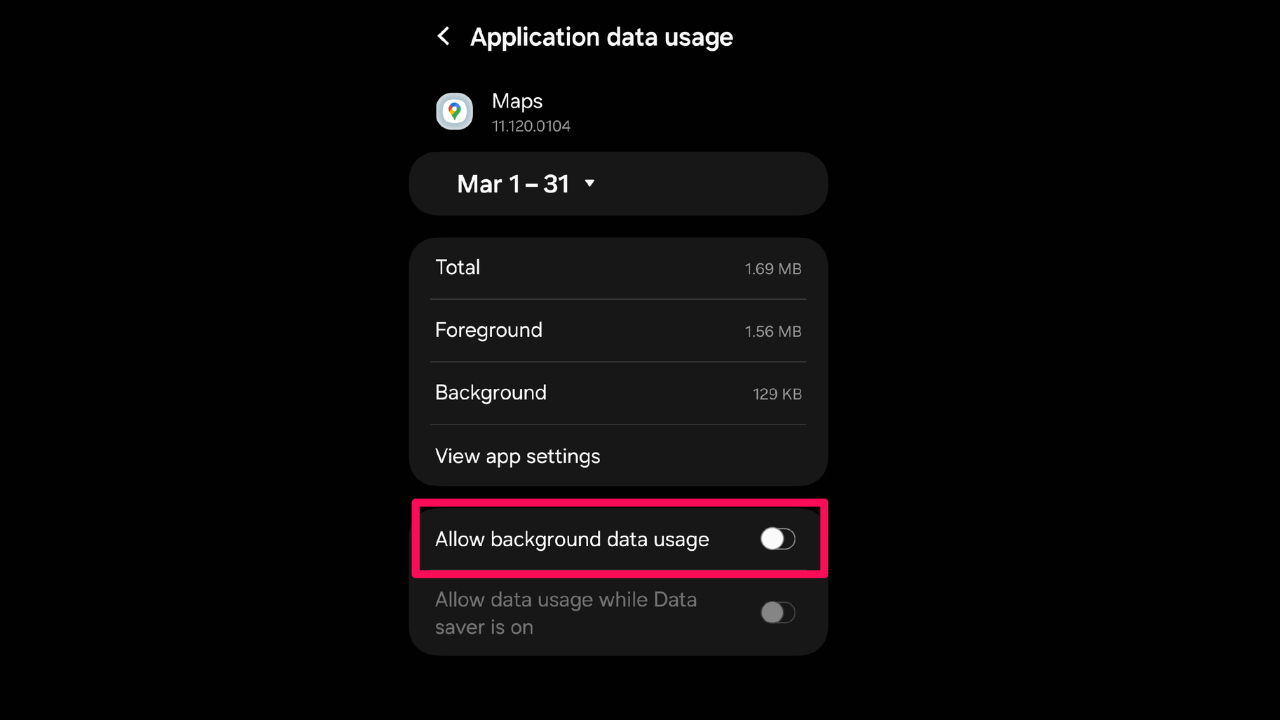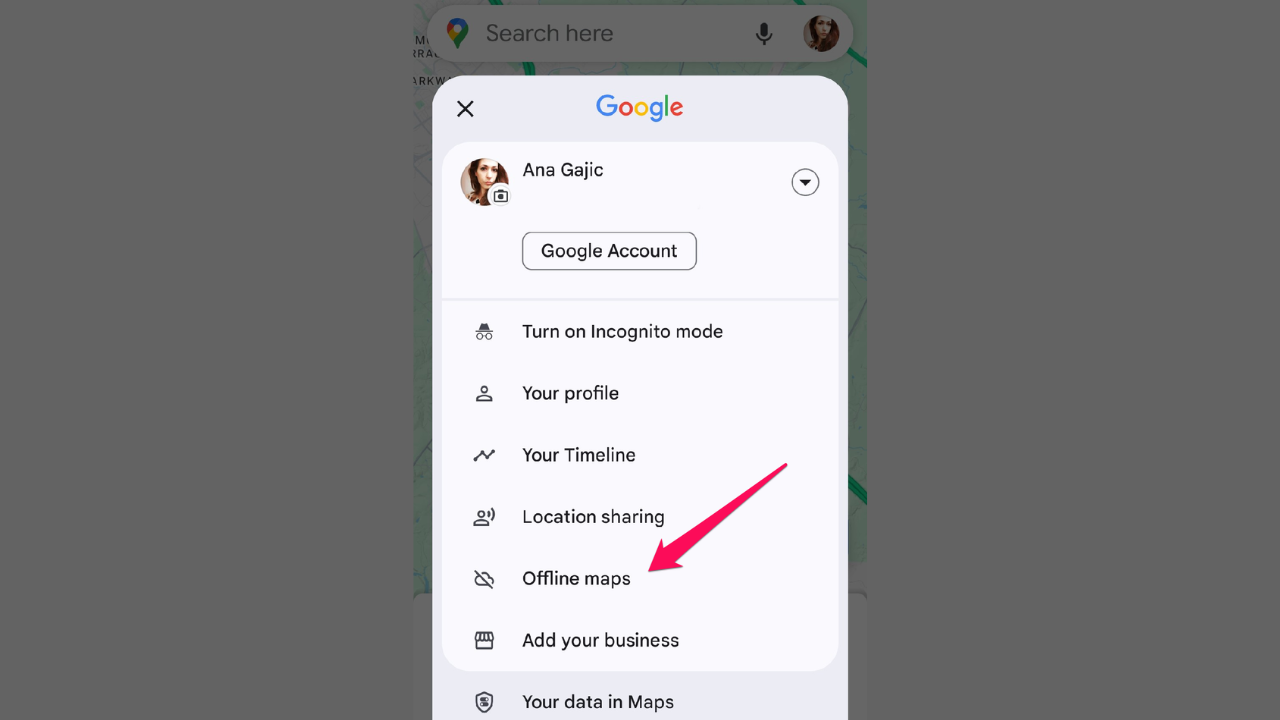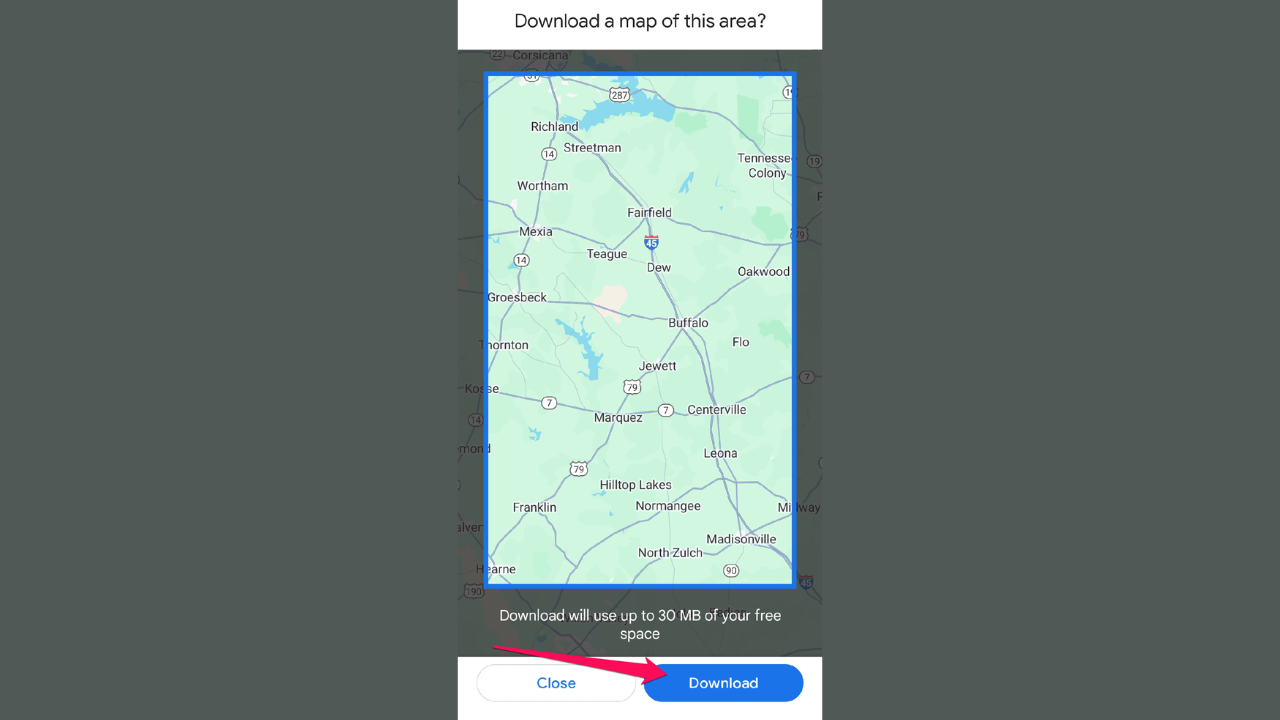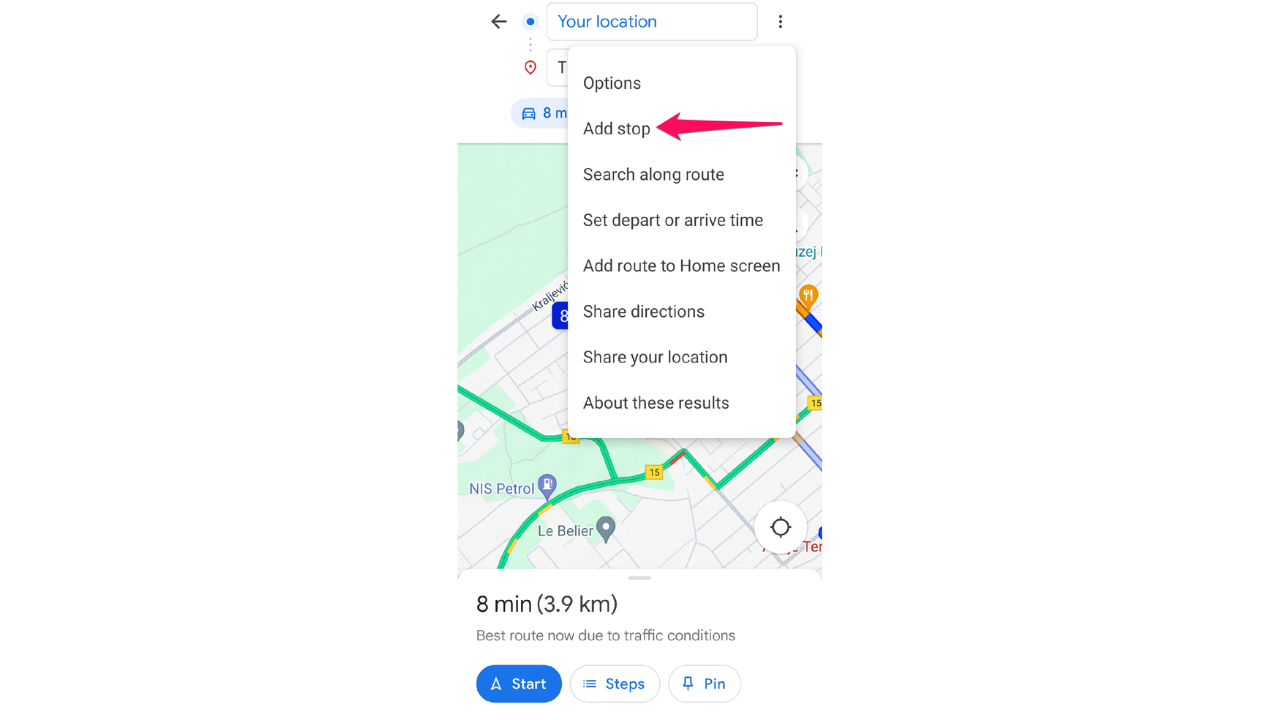O Google Maps continua mudando minha rota [Como evitar o reencaminhamento]
2 minutos. ler
Publicado em
Leia nossa página de divulgação para descobrir como você pode ajudar o MSPoweruser a sustentar a equipe editorial Saiba mais
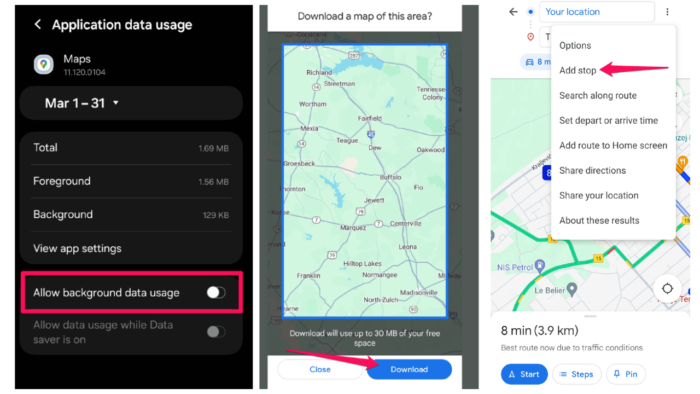
Quando o Google Maps continua mudando minha rota, geralmente não estou ansioso para descobrir o rota mais rápida or Evite pedágios. Tudo o que quero fazer é seguir meu plano original.
Infelizmente, o Google Maps não permite desativar o reencaminhamento automático. Mas, felizmente, encontrei três soluções úteis:
1. Desative o uso de dados em segundo plano para o Google Maps
Para fazer isso em um telefone Android, Siga os passos abaixo:
- Navegue para o seu Configurações do dispositivo.
- Selecionar Appse, em seguida, localize e toque em Google Maps.
- No Seção de uso, selecione Dados móveis, e desligue o Permitir o uso de dados em segundo plano opção.
Você pode conseguir o mesmo em iPhone:
- Vá para o seu Configurações do dispositivo.
- Selecionar Celulare localize o aplicativo Google Maps.
- Desligue o botão verde ao lado do aplicativo para restringir o uso de dados móveis.
2. Use mapas off-line.
Para que isso aconteça, você precisa baixar a área ou região específica do mapa para uso off-line antes de iniciar sua jornada:
- Abra o Google Maps e toque na sua foto de perfil ou iniciais no canto superior direito.
- Selecionar Mapas off-line a partir do menu.
- toque em Selecione seu próprio mapa e escolha a área desejada. Acerte o Baixar botão.
- Depois de baixado, você pode acessar o mapa off-line selecionando Mapas off-line no menu principal durante a navegação.
Você pode usar o mapa baixado normalmente – escolha um destino, rota, paradas, etc.
3. Adicione paradas ao longo de sua rota
Adicionar paradas ao longo de sua rota pode fornecer pontos de referência adicionais ao Google Maps, ajudando a estabilizar a rota sugerida e reduzir alterações desnecessárias.
Veja como fazer isso:
- Depois de inserir seu destino no Google Maps, toque no menu de três pontos ícone e selecione Adicionar parada.
- Insira o local da parada desejada, como um posto de gasolina, restaurante ou atração. Faça isso para todos os principais lugares que você deseja seguir até seu destino.
Google Maps ajustará a rota para incluir as paradas adicionadas, reduzindo potencialmente a frequência das mudanças de rota.
Seguindo as etapas descritas neste guia, você pode evitar que o Google Maps altere sua rota ou, pelo menos, minimizar os redirecionamentos.